切换扫描仪的在线和离线状态(网络扫描)
最近更新 : 18-Nov-2010
发行编号 : 8200984000
解决方法
 (主菜单)。
(主菜单)。
 ]、[
]、[
 ]或
]或
 (滚轮)选择<扫描后存储>,然后按[OK]。
(滚轮)选择<扫描后存储>,然后按[OK]。

 ]、[
]、[
 ]或
]或
 (滚轮)选择<远程扫描>,然后按[OK]。
(滚轮)选择<远程扫描>,然后按[OK]。

 ]、[
]、[
 ]或
]或
 (滚轮)选择<在线>,然后按[OK]。
(滚轮)选择<在线>,然后按[OK]。
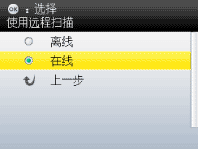
- 如果想连续进行两次或更多扫描作业,请将使用远程扫描画面(步骤4的画面)保持为显示状态。显示此使用远程扫描画面以外的画面时,如果进行扫描或使用预览功能,本机将自动切换为离线状态。
- 当本机为在线状态时,如果按
 (主菜单),本机将变为离线状态。
(主菜单),本机将变为离线状态。
- 正在发送数据时则不必为了使用其它功能而将扫描仪切换为离线状态。
- 如果<自动离线>设置为<打开>,本机将自动切换为离线状态。
 (主菜单)。
(主菜单)。
 ]、[
]、[
 ]或
]或
 (滚轮)选择<扫描后存储>,然后按[OK]。
(滚轮)选择<扫描后存储>,然后按[OK]。

 ]、[
]、[
 ]或
]或
 (滚轮)选择<远程扫描>,然后按[OK]。
(滚轮)选择<远程扫描>,然后按[OK]。

 ]、[
]、[
 ]或
]或
 (滚轮)选择<离线>,然后按[OK]。
(滚轮)选择<离线>,然后按[OK]。

 (主菜单)返回主菜单画面。
(主菜单)返回主菜单画面。




























































































 返回
返回
 打印
打印
 分享
分享








 京公网安备 11010502037877号
京公网安备 11010502037877号